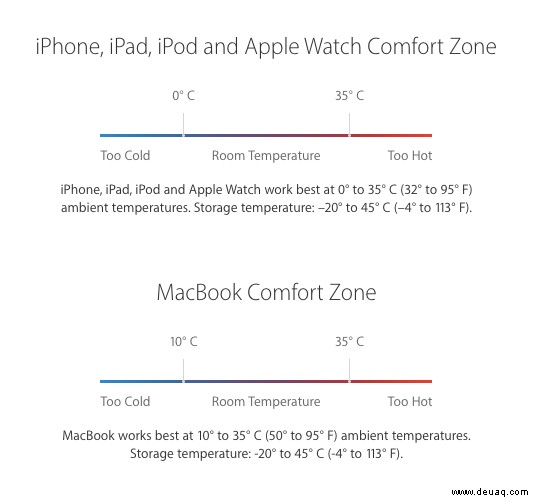So verbessern Sie die Akkulaufzeit Ihres Macbooks
- Halten Sie Ihre Software und Apps auf dem neuesten Stand, um sie so energieeffizient wie möglich zu machen
- Energiesparmodus aktivieren
- Passen Sie die Helligkeitsstufen Ihrer Bildschirm- und Tastaturbeleuchtung an
- WLAN deaktivieren, wenn es nicht verwendet wird
- Verhindern Sie, dass Ihr MacBook überhitzt oder zu kalt wird
- Bewahren Sie es halb aufgeladen auf
- Kaufen Sie einen externen Akku
Bleiben Sie auf dem Laufenden
Überprüfen Sie Ihre Einstellungen
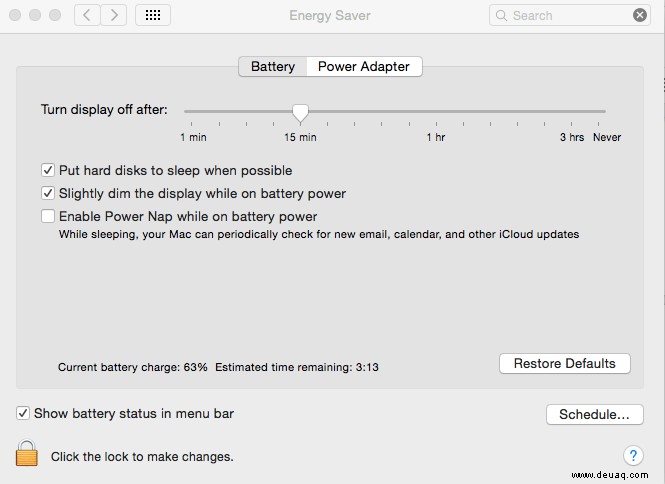
Dimme das Licht
Verhindern Sie, dass Ihr MacBook überhitzt oder zu kalt wird